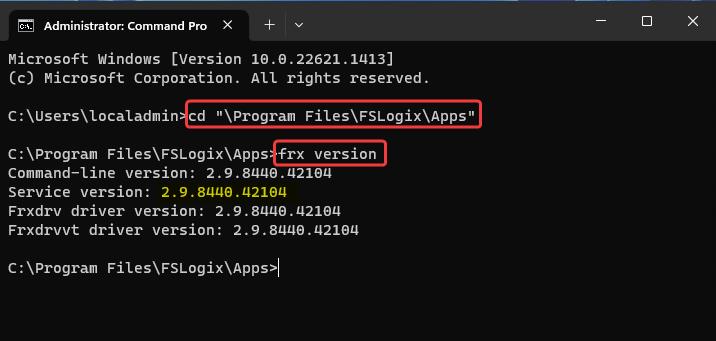Installer des applications FSLogix
Cet article explique comment télécharger et installer FSLogix Apps (produit principal), l’éditeur de règles et l’éditeur de règles Java.
Remarque
Toutes les installations de FSLogix utilisent les mêmes étapes, qu’il s’agisse d’une nouvelle installation ou d’une mise à niveau.
Prérequis
Télécharger FSLogix
Remarque
Nous vous recommandons de mettre à niveau les clients vers la dernière version de FSLogix aussi rapidement que leur processus de déploiement peut l’autoriser. FSLogix fournit des mises en production de correctifs logiciels qui répondent aux bogues actuels et potentiels qui ont un impact sur les déploiements des clients. En outre, il s’agit de la première exigence lors de l’ouverture d’un cas de support.
FSLogix peut être téléchargé via le téléchargement direct ou via le Centre de téléchargement Microsoft.
Téléchargement direct
Pour les clients qui intègrent le téléchargement et l’installation de FSLogix dans le cadre d’une routine de build automatisée, la dernière version de FSLogix peut être obtenue ici.
Centre de téléchargement Microsoft
Le centre de téléchargement permet aux clients de rechercher et de rechercher les versionsprécédentes de FSLogix.
1 Centre de téléchargement Microsoft fournit uniquement les 2 dernières fonctionnalités et versions des correctifs logiciels associés.
Installer FSLogix Apps (Core Product)
Extrayez le fichier zip téléchargé.
Accédez au répertoire où les fichiers ont été extraits.
Double-cliquez sur Win32 (32 bits) ou x64 (64 bits), en fonction de votre environnement.
Double-cliquez sur Mise en production.
Double-cliquez sur FSLogixAppsSetup.exe.
Acceptez les termes du contrat de licence, sélectionnez Installer.
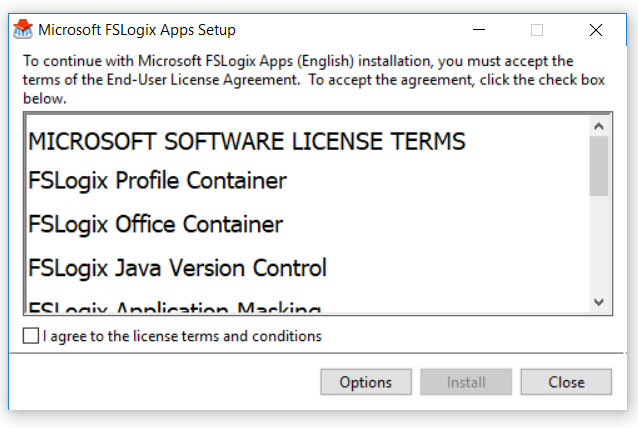
Remarque
Vous pouvez installer sur un autre emplacement, mais il n’est pas recommandé.
Progression de l’installation de FSLogix Apps.
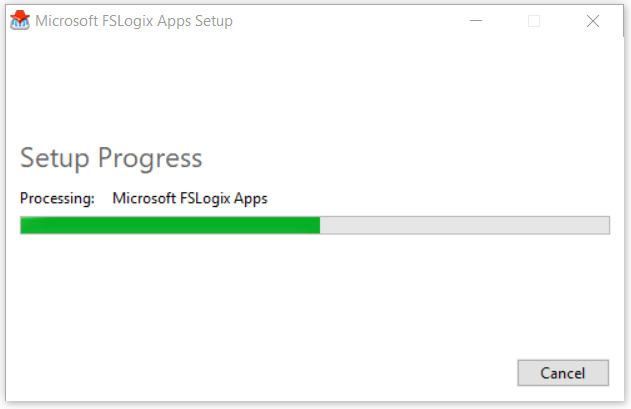
Redémarrez.
Installer l’éditeur de règle FSLogix Apps et l’éditeur de règle Java
Remarque
- RuleEditor et Java RuleEditor sont destinés aux stations de travail d’administrateur.
- Les boîtes de dialogue d’installation RuleEditor et Java RuleEditor sont identiques aux captures d’écran et ne sont pas fournies.
- Vous pouvez installer sur un autre emplacement, mais il n’est pas recommandé.
- Extrayez le fichier zip téléchargé.
- Accédez au répertoire où les fichiers ont été extraits.
- Double-cliquez sur Win32 (32 bits) ou x64 (64 bits), en fonction de votre environnement.
- Double-cliquez sur Mise en production.
- Double-cliquez sur FSLogixAppsRuleEditorSetup.exe ou FSLogixAppsJavaRuleEditorSetup.exe.
- Acceptez les termes du contrat de licence, sélectionnez Installer.
Options d’installation sans assistance
Chacun des programmes d’installation de FSLogix prend en charge l’installation sans assistance et silencieuse pour les cas d’usage automatisés. Les commandes et descriptions d’installation sont décrites dans le tableau suivant.
| Commutateur de commandes | Description |
|---|---|
| /install | Installation du produit par défaut |
| /repair | Répare une installation précédente d’un produit |
| /uninstall | Désinstalle une installation de produit précédente |
| /Disposition | Crée une copie locale du bundle d’installation |
| /passive | Affiche une interface utilisateur minimale et aucune invite |
| /quiet | Affiche aucune interface utilisateur et aucune invite |
| /norestart | Supprime toute tentative de redémarrage. Par défaut, l’interface utilisateur invite avant le redémarrage |
| /log log.txt | Journalise l’installation vers un chemin d’accès et un fichier spécifiques. Le journal par défaut est dans %TEMP%. |
Vérifier l’installation et la version du produit
- Vous avez installé manuellement FSLogix.
- Il a été installé dans le cadre de votre image dorée.
- Il a été préinstallé dans le cadre de l’image Place de marché Azure Windows 10 / 11.
Il n’importe pas de savoir comment FSLogix a été installé, la vérification de l’installation et de la version est une étape précieuse avant la configuration.
Conseil
La version la plus récente est disponible sur notre page de notes de publication.
Applications installées
Connectez-vous à la machine virtuelle en tant qu’Administration istrateur local ou un compte disposant de privilèges d’administration.
Cliquez avec le bouton droit sur l’icône Démarrer.
Sélectionnez Applications installées.
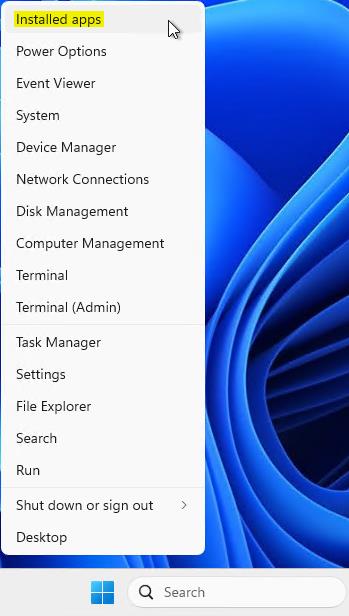
Recherchez Microsoft FSLogix Apps.
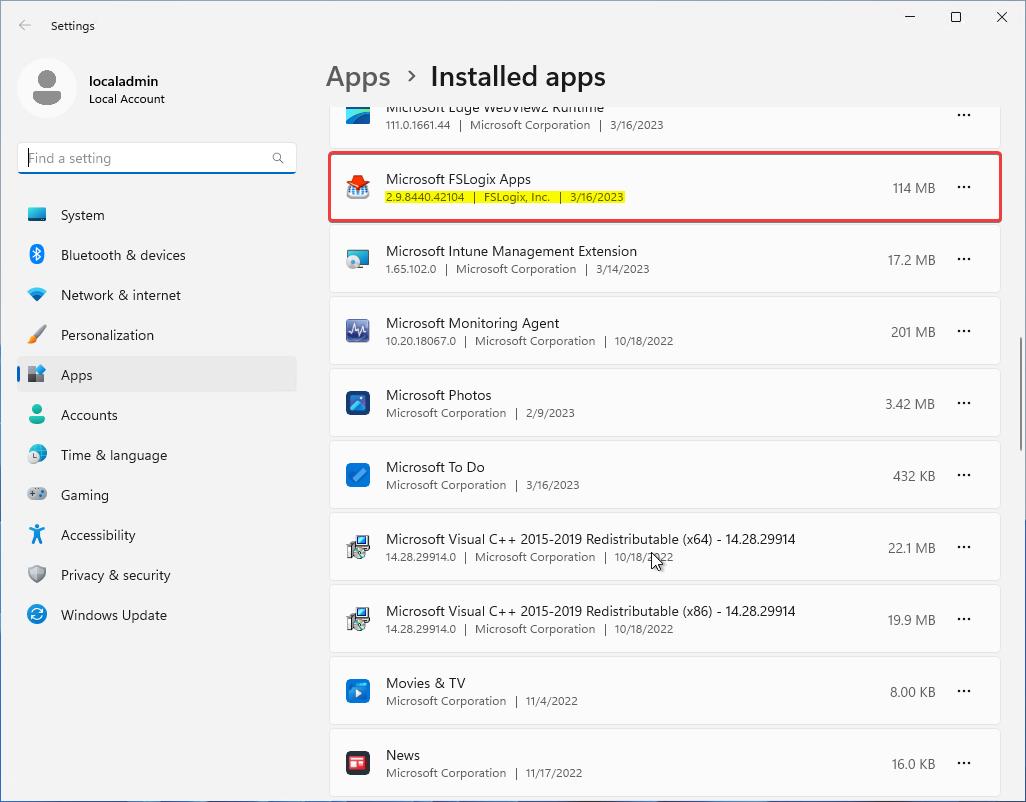
Ligne de commande
Connectez-vous à la machine virtuelle en tant qu’Administration istrateur local ou un compte disposant de privilèges d’administration.
Sélectionnez Démarrer et tapez
command promptdirectement dans le menu Démarrer.Sélectionnez Invite de commandes dans le menu Démarrer.
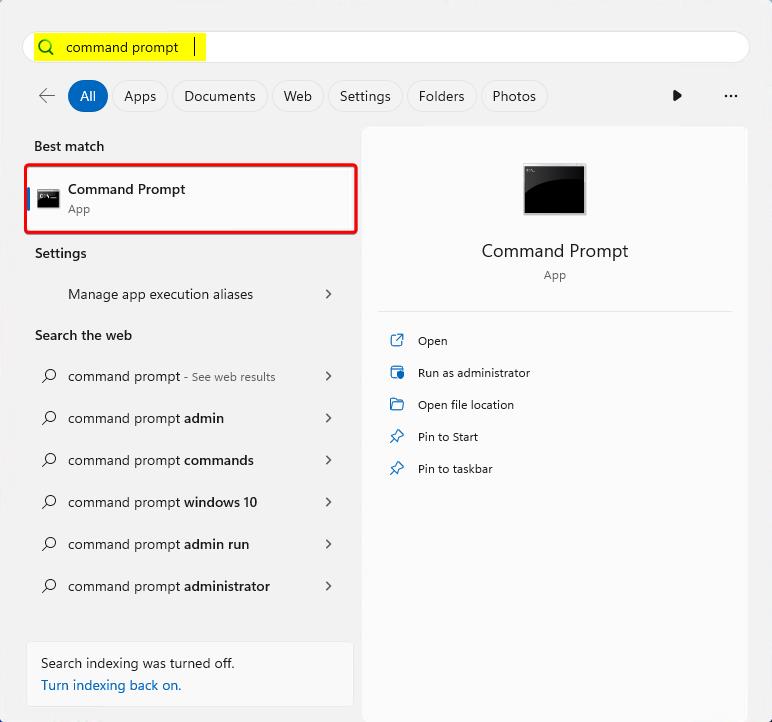
Remplacez le répertoire par
C:\Program Files\FSLogix\Apps.Type.
frx version